大家好,我是PPTGo今天介绍一个办公软件小技巧,查找和替换,这个是Word和WPS里面常用的功能,不要小看这个功能,这个功能不单可以一键替换文字,还能够提供字体的颜色,字体,以及去除空格等“查找和替换”功能在Word和WPS中具有广泛的使用场景和重要作用它可以帮助您高效地进行文本编辑、格式更改和文档整理以下是一些常见的使用场景、操作步骤以及详细说明:使用场景:批量替换文本:当您需要在文档中查找并替换一组词汇、术语或短语时,这个功能非常有用例如,在一份报告中将产品名称从"A型号"替换为"B型号"或者是把月份统一"5月"替换为"6月"修复拼写和语法错误:您可以使用“查找和替换”来找到并修复文档中的拼写错误或语法问题格式一致性:如果您希望确保文档中的标题都具有相同的字体、大小和颜色,您可以使用这个功能进行批量格式更改清除多余空格和特殊字符:可以通过查找多余的空格、制表符或特殊字符并将其替换为空白来清理文档技巧:高效文本编辑和格式更改步骤 1:打开“查找和替换”在Word中,可以通过按下快捷键Ctrl + H ,在WPS中可以使用Ctrl + F ,或者Ctrl + H,或在顶部菜单中选择“编辑” -> “查找” -> “替换” 来打开“查找和替换”对话框骤 2:查找文本在“查找”字段中输入您要查找的文本这可以是一个单词、短语、特定格式的文本,甚至是特殊字符步骤 3:选择替换选项在“替换”字段中,您可以输入要替换查找文本的内容,或者如果只想删除它,可以留空在这一步,您还可以选择各种替换选项:替换所有:一键替换所有匹配项逐个替换:逐个查看每个匹配项并决定是否替换查找下一个:在文档中逐个查找匹配项步骤 4:格式更改(可选)如果您想要更改查找到的文本的格式,可以使用“格式”按钮这可以用于修改字体、段落格式、文本颜色等等这在批量修改文档格式时非常有用步骤 5:替换或替换所有替换:单击“替换”按钮以替换当前匹配项,然后继续查找下一个替换所有:单击“替换所有”按钮以一次性替换所有匹配项步骤 6:完成完成所有替换后,点击“关闭”按钮关闭“查找和替换”对话框这个小技巧在多种情况下非常有用,例如:批量更改特定术语或名称修复文档中的拼写错误调整文本格式,如一次性将所有标题改为特定的字体和大小删除多余的空格、特殊符号或换行符通过使用“查找和替换”功能,您可以显著提高文档编辑的效率,特别是在处理大型文档或需要频繁修改的文档时这个技巧可以让您快速而准确地进行文本编辑和格式更改,确保文档的一致性和质量希望这个小技巧对您的办公工作有所帮助
【免费模板推荐】点击图片即可跳转下载↓↓↓↓PPT Go分享PPT模板素材,包括党建党政PPT、教育课件PPT、工作总结PPT、公司介绍PPT,中国风国潮PPT等 交流制作PPT经验和技巧,定制PPT、PPT课程培训311篇原创内容公众号【免费模板推荐】
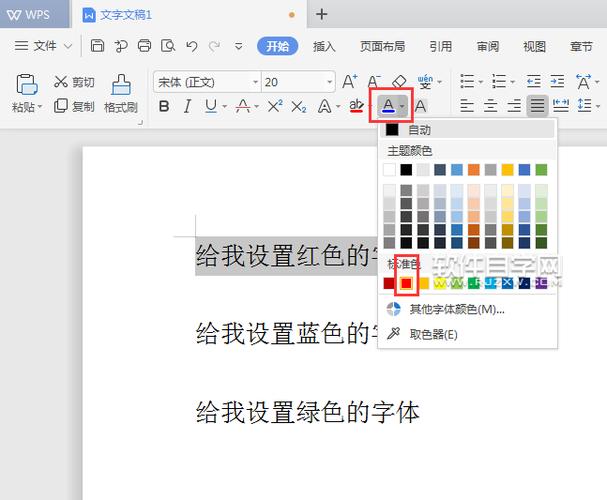
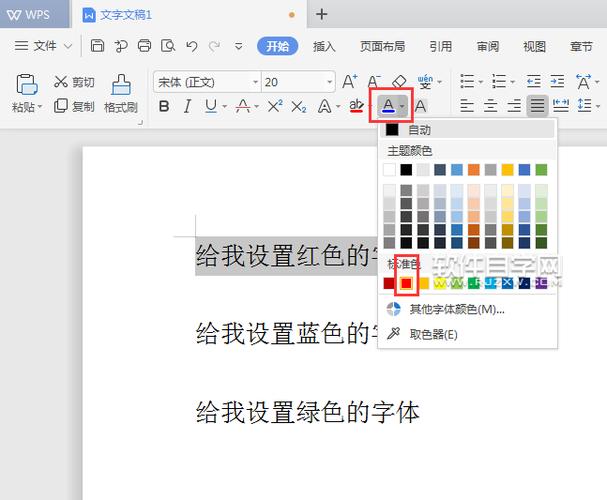
0 评论